
Postupak se ne razlikuju, ovisno o tome da li ste dobili obavijest da je vrijeme da počne proces nadogradnje, ili koristite službene metode opisane u nastavku da biste odmah pokrenuli ažuriranje, bez čekanja za navedeni obavijest (osim, prema zvaničnim podacima, to se neće pojaviti na svim računarima u isto vrijeme, to jest, ne mogu svi dobiti Windows 10 po danu). Možete ažurirati metode opisane u nastavku samo od kuće, profesionalne i "za jedan jezik" verzija Windows 8.1 i 7.
Dodatak: Na kraju članka, odgovori su prikupljeni od strane pogrešaka i problema prilikom ažuriranja na Windows 10, kao što je poruka "Imamo problema", nestanak ikone iz područja obavijesti, nedostatak obavijesti o dostupnosti instalacija, problemi sa aktivacijom, čista instalacija. To također može biti korisno: instaliranje Windows 10 (čista instalacija nakon ažuriranja).
Kako pokrenuti nadogradnju na Windows 10
Ako licencirani vaša upotreba računar uskoro Windows 8.1 ili Windows 7, možete ažurirati u bilo koje vrijeme na Windows 10 besplatno, a ne samo pomoću ikone "Get Windows 10" u području obavijesti.
Napomena: bez obzira na to što ažuriranje put koji ste odabrali, vaši podaci, programi, vozači će ostati na računalu. Da li je to sa drajverima za neke uređaje nakon ažuriranja na Windows 10, neki imaju problema. Također, problemi programa nekompatibilnosti su.
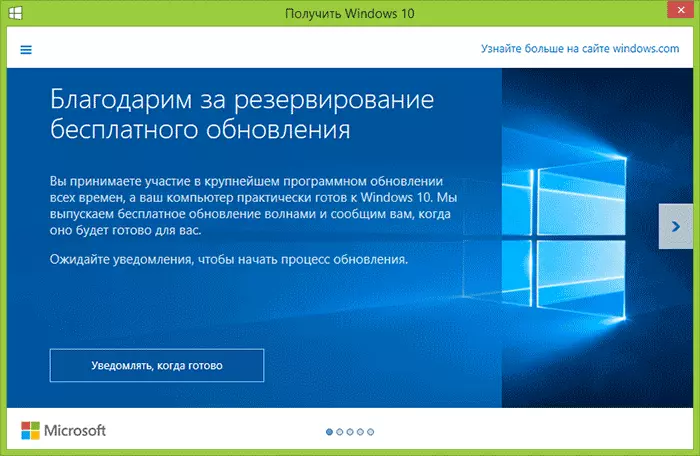
Na zvaničnom sajtu Microsofta, novu verziju Windows 10 Instalacija Media kreiranja Alat se pojavio, što vam omogućava da ili ažuriranje računara ili preuzeti distribuciju datoteka za čistu instalaciju.
Aplikacija je dostupna na https://www.microsoft.com/ru-ru/software-download/windows10 u dvije verzije - 32-bitni i 64-bitni, trebate preuzeti opciju koja odgovara sistem instaliran na računaru ili laptop do ovog trenutka.
Nakon pokretanja aplikacija, od vas će se s obzirom na izbor, prvi od stavki - "ažurirati ovaj računar sada", kao što to radi i bit će prikazan u nastavku. Prilikom ažuriranja pomoću rezervirana kopiju "Get Windows 10", sve će biti isto, osim zbog nedostatka prvih nekoliko koraka direktno prethodi ažuriranje.
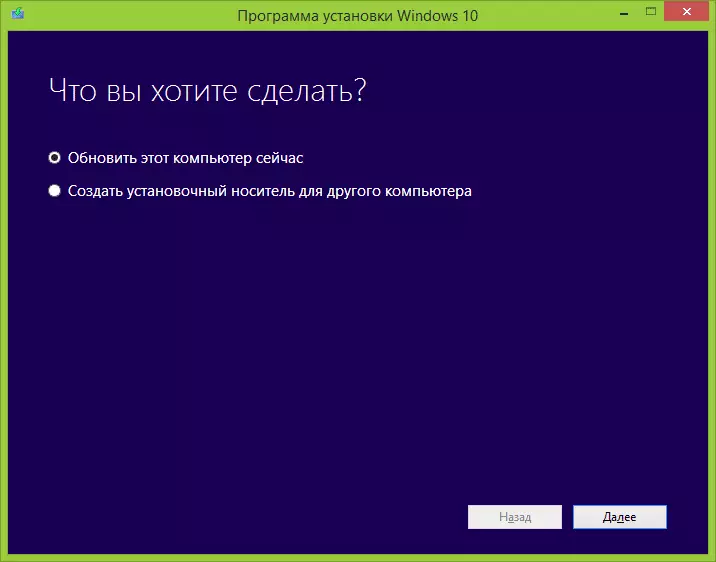
postupak nadogradnje
Prvo, one korake koji se odnose na ispravke radi ručno pomoću "Windows 10 instalacijski program".
Nakon izbora "update kompjuter", automatski preuzima Windows 10 slika na računalo, po završetku koje će biti "provjera upload files" i "Stvaranje Windows 10 medija" (neki zaseban pogon nije potreban, to se dešava na čvrstom disk). Po završetku procesa instalacije Windows 10 će automatski biti pokrenuta na računaru (isto kao kada se koristi metoda rezervacija).
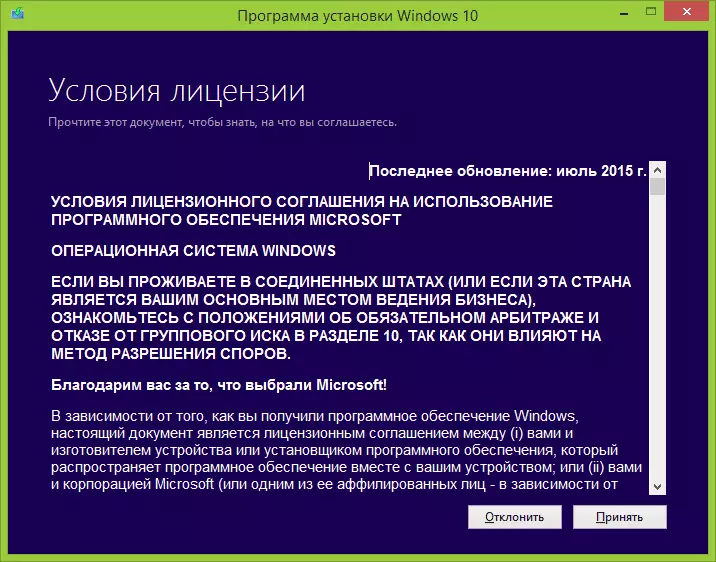
Nakon što prihvatite uvjete licence Windows 10, instalacijski program će provjeriti dostupnost ažuriranja (dovoljno dug proces) i da će biti ponuđeno da instalirate Windows 10 da sačuvate lične datoteke i aplikacije (ako želite, možete promijeniti popis sačuvane komponente). Kliknite gumb Install.
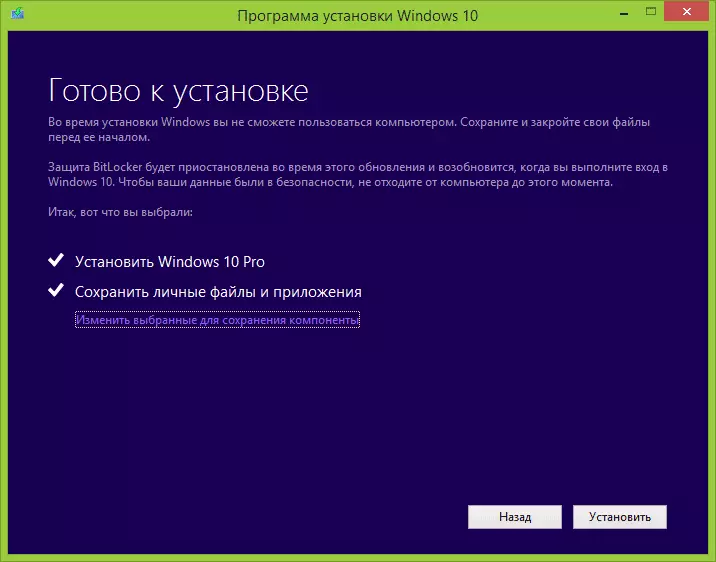
Prozor full-screen "Instaliranje Windows 10" će se otvoriti, u kojem će se pojaviti natpis: "Vaš računar će se ponovo pokrenuti nakon nekoliko minuta", nakon čega će se opet nađete na radnoj površini (sve instalacije Windows će blizu). Samo čekaj kad sam računar ponovo pokreće.
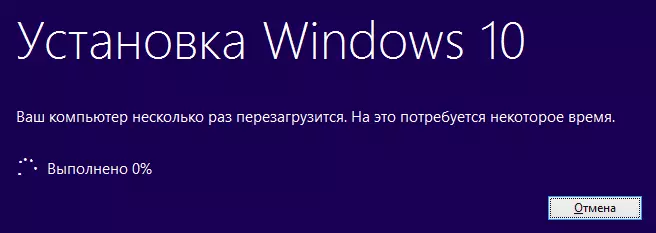
Vidjet ćete prozor File Copy Napredak i instalirati Windows 10 ažuriranja, tokom koje će se računar ponovo pokrenuti nekoliko puta. Imajte na umu, čak i na snažan kompjuter sa SSD, cijeli proces traje prilično dugo vremena, a ponekad se može činiti da je viseći.

Po završetku, od vas će biti zatraženo da odaberete svoj Microsoft račun (ako se ažurira s Windows 8.1) ili navedite korisnika.
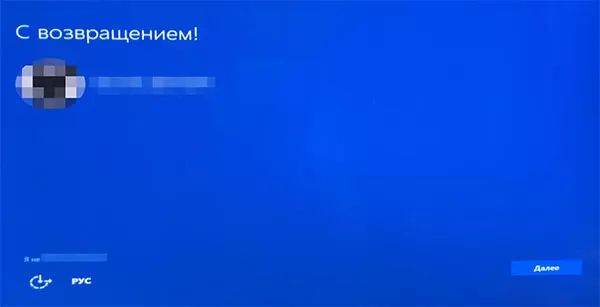
Sljedeći korak je konfiguriranje Windows 10 parametara, preporučujem da klikom na "Use default parametri". Ako želite, možete promijeniti sve postavke već instaliranom sistemu. U drugom prozoru, od vas će se tražiti da kratko Upoznajte se sa novim funkcijama sistema, kao što su aplikacije za fotografije, muzike i filmova, kao i Microsoft Edge preglednika.
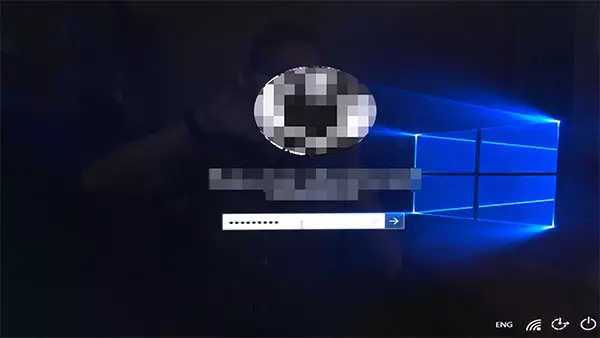
I na kraju, prozor za prijavljivanje će se pojaviti u Windows 10, nakon ulaska lozinku u koji, za neko vrijeme to će se postavke i aplikacije, nakon čega ćete vidjeti desktop ažurirane sistema (sve prečice na njemu, kao i u traci zadataka, će biti sačuvana).

Ready, Windows 10 je aktiviran i spreman za upotrebu, možete gledati da postoji novo i zanimljivo u njoj.
Probleme kada ažuriranje
Tijekom instaliranja ažuriranja na Windows 10 korisnika 10, u komentarima su odjavljeni o različitim problemima (usput, ako ste naišli na takvu, preporučujem komentare na čitanje, možda ćete pronaći rješenja). Dio ovih problema bit će donesen ovdje, tako da oni koji ne moraju nadograditi mogu brzo pronaći šta da rade.1. Ako ikona ažuriranja nestane u Windows 10. U ovom slučaju možete nadograditi kao što je gore opisano u članku pomoću Microsoftovog uslužnog programa ili uradite sljedeće (preuzete iz komentara):
U slučaju da nedostaje ikona GWX (na desnoj strani), možete slijediti sljedeće: na naredbenom retku koji radi na ime administratora- Unesite wuauclt.exe / updatenow
- Pritisnite Enter, pričekajte i nakon nekoliko minuta, idite u Windows Update centar, tu biste trebali vidjeti da se Windows 10 učita. I po završetku će odmah biti dostupan instalaciji (ažuriranje).
Kada se tijekom ažuriranja dogodi pogreška 80240020:
- Iz mape C: \ Windows \ softwaredistribucija \ Preuzmi i izbriši sve datoteke i mape
- U naredbenom retku koji radi u ime administratora unesite wuauclt.exe / updatenow i pritisnite Enter.
- Ako je Windows 10 već učitao ovom uslužnom programu, pokušajte unositi mapu C: \ $ Windows. ~ WS (skrivene) \ Izvori \ Windows i pokrenite Setup.exe odatle (Start može potrajati do minute, pričekati).
- U nekim rijetkim slučajevima problem može biti uzrokovan nepravilnim postavljanjem regije. Idite na upravljačku ploču - regionalni standardi - kartica Lokacija. Instalirajte regiju koja odgovara instaliranoj verziji Windows 10 i ponovo pokrenite računar.
- Ako preuzmete Windows 10 u prekid alata za stvaranje medija, onda ga ne možete pokrenuti od samog početka, ali nastavite. Da biste to učinili, pokrenite datoteku Setupprep.exe iz C: \ $ Windows. ~ WS (skriveni) \ Izvori \ Windows \ izvori
3. Drugi način za pomoć u rješavanju problema kada je ažuriranje njegovo pokretanje sa ISO diska. Pročitajte više: Trebali biste preuzeti ISO sliku Windows 10 pomoću Microsoft Utility-a i montirajte je u sustavu (pomoću ugrađene funkcije, na primjer, povežite se, na primjer. Pokrenite datoteku Setup.exe sa slike, a zatim ažurirajte prema uputama čarobnjaka za instalaciju.
4. Nakon nadogradnje na Windows 10, svojstva sustava pokazuju da nije aktivirana. Ako ste ažurirali Windows 10 iz licencirane verzije sustava Windows 8.1 ili Windows 7, ali sistem nije aktiviran, ne brinite i ne ulazite nigde na tipku iz prethodnog sistema. Nakon nekog vremena (minuta, sati), aktivacija će proći, samo Microsoft serverima su zauzeti. O neto instalaciju Windows 10. Da bi se izvršila čistu instalaciju, prvo morate ažurirati i čekati za aktiviranje sistema. Nakon toga možete instalirati isto izdanje Windows 10 (bilo koji bit) pomoću oblikovanja diska, preskakanje unosa ključeva. Windows 10 se automatski aktivira nakon installation.6. Odvojena uputstva: Windows Update Error 1900101 ili 0xC1900101 Pri nadogradnjom na Windows 10. Izdvajanje sve što je uspjelo odabrati iz radnih rješenja. Sa činjenicom da nemam vremena da obradi sve informacije, preporučujem i da pogledamo što drugi korisnici pisati.Nakon nadogradnje na Windows 10
U mom slučaju, odmah nakon ažuriranja radila, sve, osim vozača grafičke kartice, koja je imala za preuzimanje sa zvaničnog sajta, dok je instalacija bila nešto teško - bilo je potrebno ukloniti zadatak za sve procese koji se odnose na vozače zadatak manager, brisanja vozači kroz "Instalacija i uklanjanje programa", a tek nakon toga je bilo moguće da ih ponovo uspostaviti.
Drugi važan detalj trenutno - ako vam se nije svidjelo ažuriranje sustava Windows 10, a vi se želite vratiti na prethodnu verziju sistema, to možete učiniti u roku od mjesec dana. Da biste to učinili, kliknite na ikonu obavijesti s desne dolje navedeni, odaberite "Sve opcije", a zatim "Ažuriranje i sigurnost" - "Vrati" i stavku "natrag u Windows 8.1" ili "Nazad na Windows 7".
Priznajem da sam, u žurbi da napišem ovaj članak, nisam mogao propustiti nekog pojedinca trenutke, tako da ako iznenada imate pitanja ili problema prilikom ažuriranja, pitajte, ja ću pokušati odgovoriti.
